Cara Mengetahui Model Kad GPU dan Grafik Windows 10 PC anda
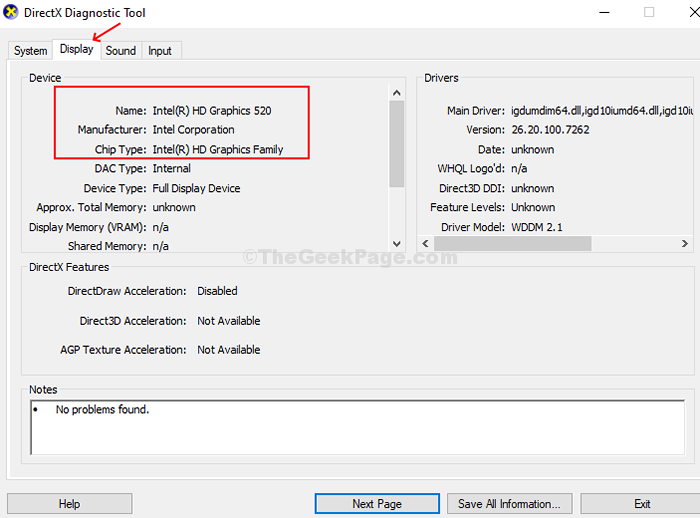
- 1634
- 71
- Clay Weber
GPU atau dalam istilah lain, kad grafik adalah asas komputer permainan atau mana -mana komputer yang memerlukan penggunaan grafik berat. Kad grafik berguna untuk video HD streaming, aplikasi tertentu seperti seti@home, suite kreatif adobe, kriptografi perlombongan (bitcoin, dll.) dan banyak lagi.
Tetapi, mungkin ada masa ketika prestasi kad grafik anda mula berkurangan. Ini adalah masa ketika anda mungkin perlu menaik taraf kad grafik anda. Tetapi, sebelum anda berbuat demikian, anda mesti tahu kad grafik komputer anda sekarang. Maklumat ini akan menjimatkan anda daripada perbelanjaan pada kad grafik rawak yang mungkin tidak berguna selepas semua.
Inilah cara untuk memeriksa model kad GPU atau grafik yang digunakan sekarang di Windows 10 PC anda.
Isi kandungan
- Kaedah 1: Ketahui model kad GPU dan grafik Windows 10 PC anda menggunakan Pengurus Tugas
- Kaedah 2: Ketahui model kad GPU dan grafik Windows 10 PC anda menggunakan DXDIAG
- Kaedah 3: Ketahui model kad GPU dan grafik Windows 10 PC anda menggunakan Pengurus Peranti
Kaedah 1: Ketahui model kad GPU dan grafik Windows 10 PC anda menggunakan Pengurus Tugas
Langkah 1: Klik kanan pada Bar tugas dan klik pada Pengurus Tugas dari menu konteks.
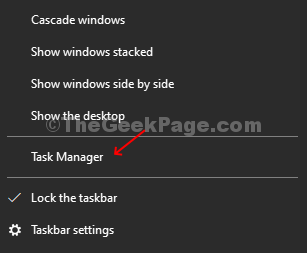
Langkah 2: Di dalam Pengurus Tugas tetingkap, klik pada Prestasi tab, klik pada GPU pilihan di sebelah kiri bawah panel dan lihat Model kad grafik Di sebelah kanan atas. Dalam kes ini, ia adalah Grafik HD Intel (R) 520.
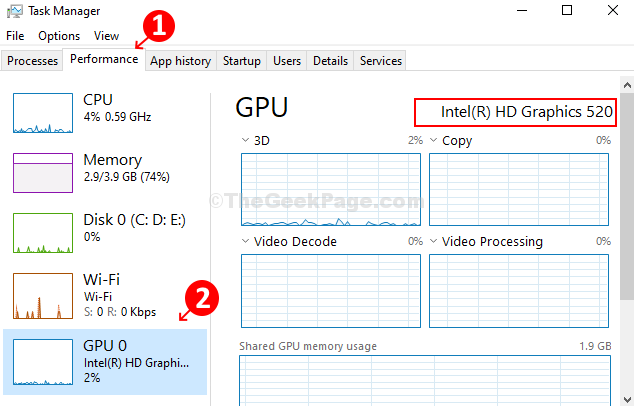
Kaedah 2: Ketahui model kad GPU dan grafik Windows 10 PC anda menggunakan DXDIAG
Langkah 1: Klik pada tingkap ikon, jenis Dxdiag dalam kotak carian, dan klik pada hasilnya untuk membuka Alat Diagnostik DXDIAG.
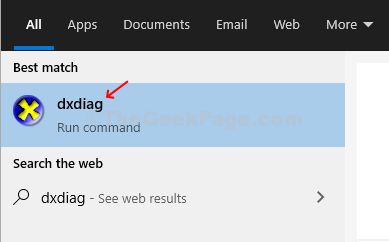
Langkah 2: Di bawah Alat Diagnostik DXDIAG kotak dialog, klik pada Paparan tab dan ia memaparkan Kad grafik Butiran di bawah Peranti pilihan di sebelah kiri atas.
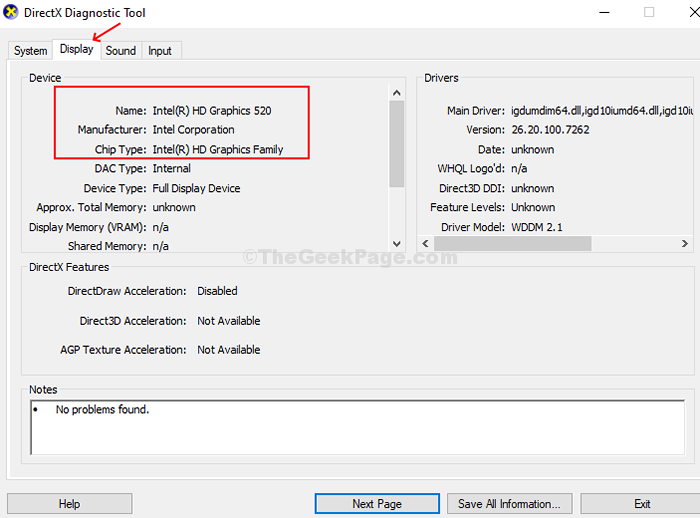
Kaedah 3: Ketahui model kad GPU dan grafik Windows 10 PC anda menggunakan Pengurus Peranti
Langkah 1: Tekan Windows + x Kekunci bersama di papan kekunci untuk membuka menu konteks, dan klik Pengurus peranti.
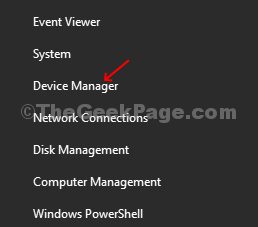
Langkah 2: Di dalam Pengurus peranti tetingkap, pergi ke Paparan penyesuai pilihan, mengembangkannya dan ia menunjukkan Model kad grafik.
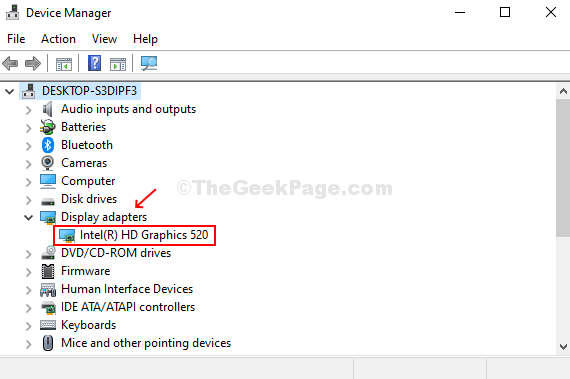
Jadi, itulah cara untuk mencari nama model kad grafik untuk dapat menaik taraf model ketinggalan zaman anda kepada yang baru dan serasi.
- « Buat akaun pelawat di Windows 10
- Segitiga kuning pada sambungan rangkaian di Windows 10/11 diperbaiki »

